ps打造柔和的暖褐色草地人物图片(2)
来源:photoshop联盟
作者:Sener
学习:539人次
6、创建曲线调整图层,对红、绿、蓝进行调整,参数设置如图9 - 11,效果如图12。这一步增加图片的红褐色。
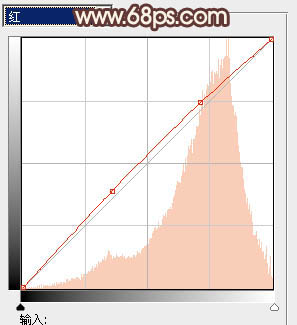
<图9>
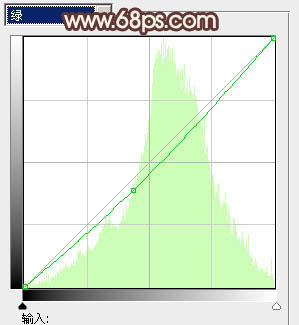
<图10>
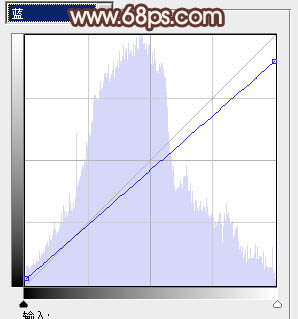
<图11>

<图12>
7、创建色彩平衡调整图层,对阴影、高光进行调整,参数设置如图13,14,效果如图15。这一步增加高光部分的淡黄色。
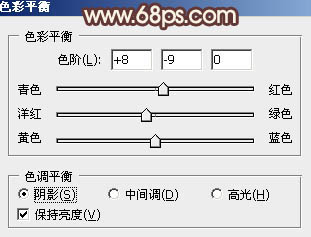
<图13>
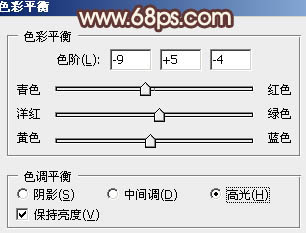
<图14>

<图15>
8、按Ctrl + J 把当前色彩平衡调整图层复制一层,不透明度改为:30%,加强高光部分的颜色,效果如下图。

<图16>
学习 · 提示
相关教程
关注大神微博加入>>
网友求助,请回答!







